結構仕事で使う方が多いファイル転送サービスのデータ便の同じ会社が運営するネット便のの使い方をご紹介します。
ネット便は登録不要で2GBの容量をデータ転送できるサービスです。
以前「宅ふぁいる便」を使っていた人はネット便が見た目がほとんど一緒なので使い易いですよ。
でも、やはり初めてネット便を使うにも若干仕様がちがったりと使い方にとまどってしまいますよね…
そんな方のために図解で解説いたします。是非参考にしてくださいね。
ネット便のファイルの送り方3ステップ
【STEP1】サイトにアクセス
まずネット便のサイトにアクセスします。
↓URLはコチラ
https://1ne.jp/
↓ページが開いたら「データをここにドロップしてください」のところにデータをドラッグ&ドロップします。※ファイルの個数制限は10個までです。まとめてダウンロード機能がないので、個数が増える場合は圧縮ファイルでまとめた方が良いです。

【STEP2】ファイルをアップロード
↓「利用規約に同意します」の左のチェックボックスをクリックしてチェックを入れて、「アップロード」ボタンをクリックします。
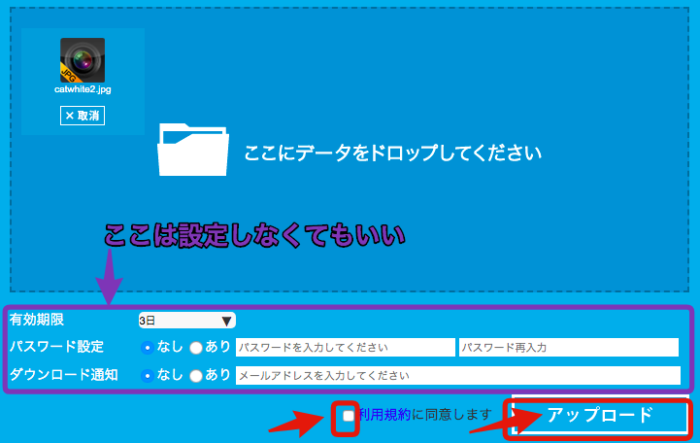
※こちらは細かい設定をしたい場合、むらさき枠の中のメニューを使います。
↓ダウンロード期限を設定したい場合は「有効期限」のプルダウンメニューを開くと「1〜14日、12時間、6時間、2時間、1時間」を期間の長さが選べます。任意で選んでください。
![]()
↓セキュリティ強化をしたい場合は「パスワード設定」を「あり」にします。右側のテキストボックス2つに同じ任意のパスワードを英数字で入力してください。
![]()
↓送信相手がファイルをダウンロードしたかどうかをメールで通知してもらいたい場合は、「ダウンロード通知」を「あり」にして右側のテキストボックスにあなたのメールアドレスを記入してください。
![]()
【STEP3】ダウンロードURLの取得
↓アップロードが完了すると下の画面が表示されます。上段の「URL取得画面へ」のボタンを押します。※下記の「宛先入力画面へ」(ネット便のシステムから直接送信相手にメールを送る)はおすすめしません。メールが相手に届かなかったり、迷惑メールフォルダに入る可能性があります。
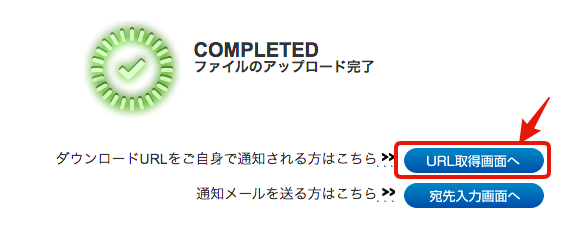
↓「ファイルのアップロードが完了いたしました」とダウンロードURLが表示されます。「短縮URLの発行」の右の「作成」ボタンを押しましょう。※ 長い文字ダウンロードURLは相手にメールを送る際に途中に改行が入り正しく表示されない場合があります。なので短縮URLをおすすめしています。
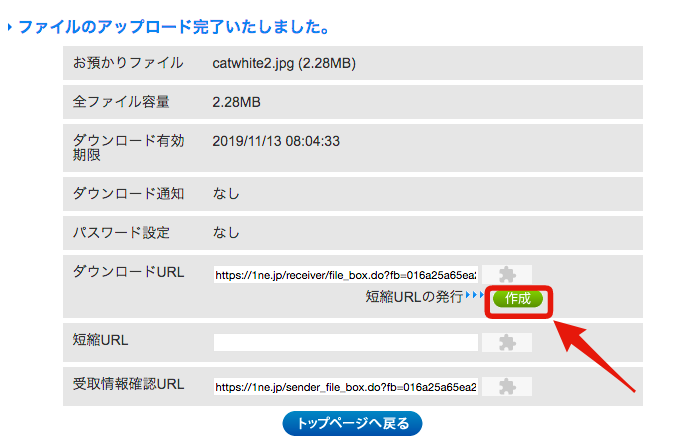
↓このコピーした短縮URLをファイルを渡す相手にメールで伝えてダウンロードしてもらいましょう。
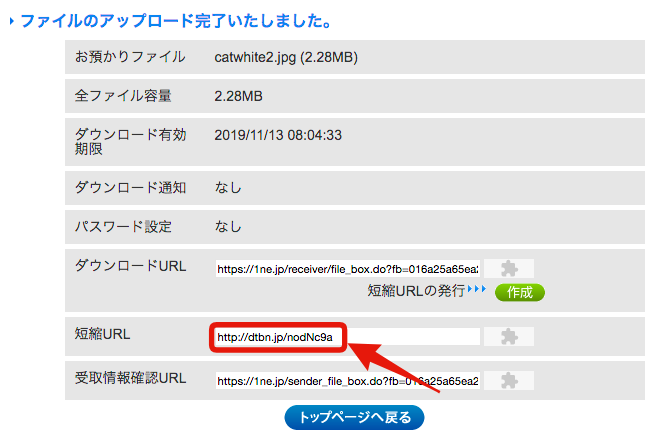
短縮URLの下にダウンロードの有効期限の日時を書いてあげると親切ですよ^^
下にメールの文面の例を載せておきます。
○○○商事 ○○様
いつもお世話になっております。
猫の画像データを送付いたします。
容量が大きいため、下記のURLからダウンロードしてください。
↓ダウンロードURL
http://dtbn.jp/nodNc9a ←短縮URLを入れる
ダウンロード有効期限 2019/11/13 08:04:33まで ←日時を入れる
よろしくお願いいたします。
○○株式会社 ○○
ネット便のファイルの受け取り方3ステップ
【STEP1】URLにアクセス
↓まずメールで送られてきたダウンロードURLにアクセスします。URLにアクセスすると利用規約の画面がでます。「同意する」の左側をクリック選択して、「次へ」ボタンをクリックします。
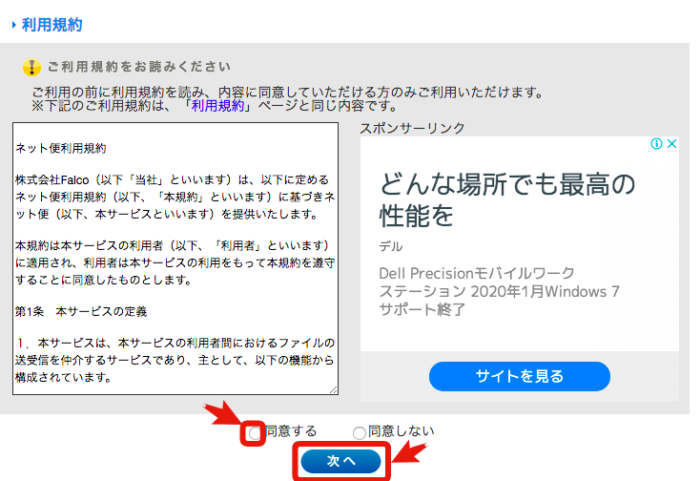
【STEP2】パスワード記入
↓送信した方がパスワードを設定している場合は、下記のパスワード記入するフォームが表示されるので、パスワードの欄に送信者から聞いた半角英数字のパスワードを入力し、「パスワード送信」ボタンを押します。
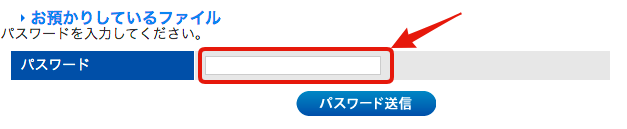
【STEP3】ファイルのダウンロード
↓一覧のデータ表の一番左のアイコンをクリックする又は2列目のファイル名をクリックするとデータがダウンロードされます。
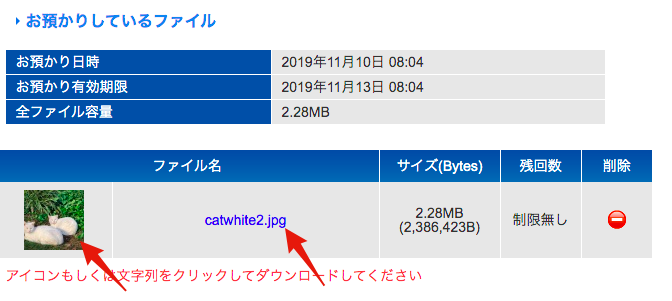
以上で、ネット便で受信したファイルの受け取り方の説明を終わります。
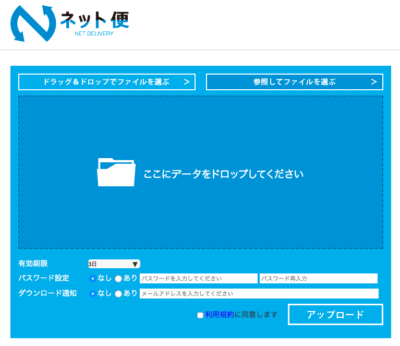
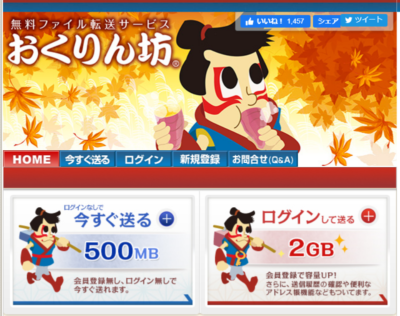
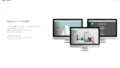
コメント
ネット便のユーザーです。
WebブラウザのMicrosoftedge最新版やGooglechromeを使用すると転送ファイルの展開に不具合が発生する報告が多くあります。従来のInternetexplorerは問題ありません。Windows7の終了に伴いMicrosoftedge最新版やGooglechromeを使用するユーザーが多く
改善を求めます。特にPDFファイルに埋め込んだPDFが展開しない様です。
コメントとご報告いただきありがとうござます。
Windows10のMicrosoftedgeやGooglechromeでPDFの中にPDFが添付されているファイルを作って、ネット便で送って試してみましたが、PDFの中のPDFを開くことができました。必ず起きるという事ではないみたいですね。
ZIPファイルなどに一度圧縮してから送ってもダメなのでしょうか?もし不具合が出てみたら試してみます。